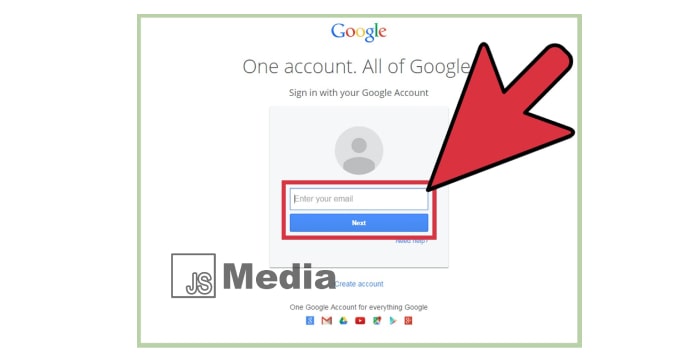JSMedia – Memiliki satu akun Google saja rasanya tidak cukup untuk manusia modern masa kini. Soalnya akun Google sendiri digunakan untuk berbagai kebutuhan dari mulai mendaftar persyaratan kerja, aplikasi, gaming, dan lain-lain. Untungnya cara menambahkan akun Google ini terbilang mudah.
Cara untuk menambahkan akun Google ini tentu berbeda-beda tergantung dengan perangkat yang Anda miliki. Seperti kita ketahui saat ini perangkat terpopuler yang sering digunakan oleh para pengguna email adalah laptop, Android dan iPhone.
Mengapa Memiliki Akun Google Menjadi Penting saat Ini?
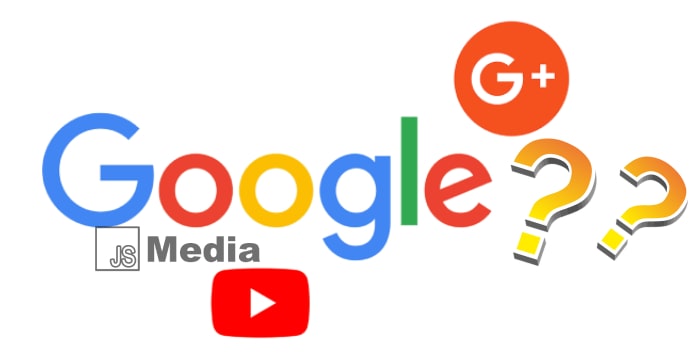
Sebenarnya ada banyak sekali jenis akun email yang bisa Anda pilih dari mulai live.com, icloud, mail.com dan lain-lain. Namun Google Mail atau biasa disingkat Gmail adalah akun yang paling umum digunakan di seluruh dunia.
Tak heran kalau kemudian ada banyak situs website atau aplikasi yang lebih kompatibel terhadap Gmail dibandingkan dengan platform email lainnya. Karena itulah Anda harus memahami cara menambahkan akun Google ini dengan baik dari awal hingga akhir.
Beberapa Cara untuk Menambah Akun Google sesuai Perangkat
Pada kesempatan kali ini kami akan membahas beberapa cara untuk menambahkan akun Google sesuai dengan perangkat yang Anda miliki. Anda hanya perlu menyesuaikan langkah-langkah yang kami berikan di bawah ini dengan perangkat yang dimiliki.
1. Menambahkan Akun Google di Laptop
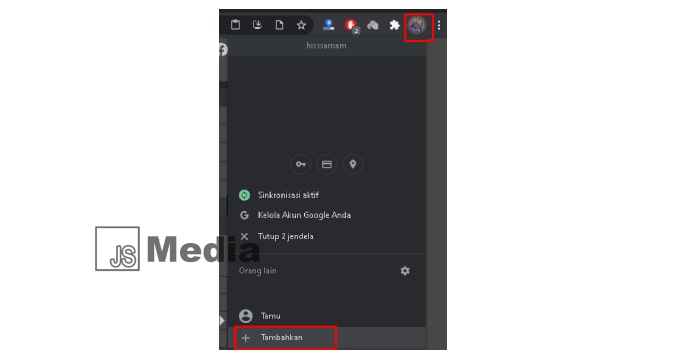
Untuk menambahkan akun Google di laptop caranya sama sekali tidak sulit, Anda hanya perlu mengikuti beberapa langkah di bawah ini:
- Pastikan Anda terhubung dengan koneksi internet.
- Buka browser di laptop Anda (bisa Chrome, Opera, Mozilla Firefox, dan lain-lain).
- Pada browser tersebut buka alamat https://accounts.google.com/.
- Kalau sudah masuk ke Gmail, klik ikon profil Anda di pojok kanan atas.
- Setelah muncul pop up, pilih menu “Add Another Account” atau “Tambahkan Akun Lainnya”.
- Tambahkan akun Gmail Anda.
- Masukkan nama email yang hendak ditambahkan, klik Lanjut.
- Masukkan password akun Anda.
- Klik Log in.
- Kalau sudah klik lagi ikon profil di pojok kanan atas dan pilih profil email yang baru Anda masukkan.
Kalau Anda hendak menambahkan akun yang belum dibuat, pada saat memasukkan nama email, pilih menu buat akun baru di bagian bawah. Proses pembuatan email ini sama sekali tidak lama.
2. Menambahkan Akun Google di Android
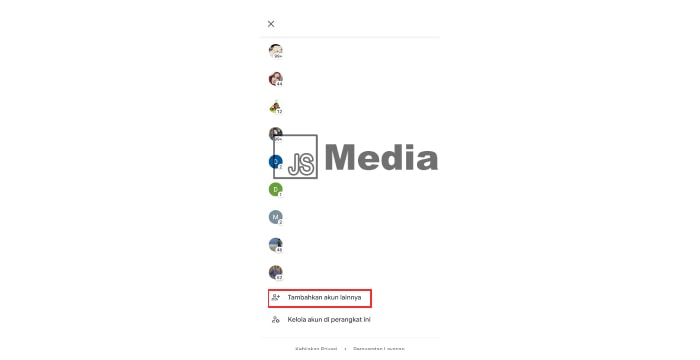
Sama seperti menambahkan akun Google di laptop, menambahkan akun Google di Android juga tidak sulit. Anda hanya perlu mengikuti langkah-langkahnya di bawah ini:
- Buka aplikasi Gmail di HP Android Anda.
- Setelah terbuka, klik ikon profil berbentuk lingkaran di pojok kanan atas.
- Pilih menu “Tambahkan Akun Lainnya”.
- Anda akan melihat list jenis akun yang bisa ditambahkan. Pilih akun Google untuk ditambahkan.
- Masukkan nama email Anda kemudian masukkan juga passwordnya.
- Klik log in.
- Tunggu sejenak hingga alamat email baru Anda tersimpan di handphone.
- Setelah selesai, masuk lagi ke aplikasi Gmail, klik ikon profil, dan pilih email yang sudah Anda masukkan.
Bagaimana? Mudah sekali bukan cara menambahkan akun Google di Android ini?
Baca Juga: Cara mengatasi aw snap Google Chrome
3. Menambahkan Akun Google di iPhone
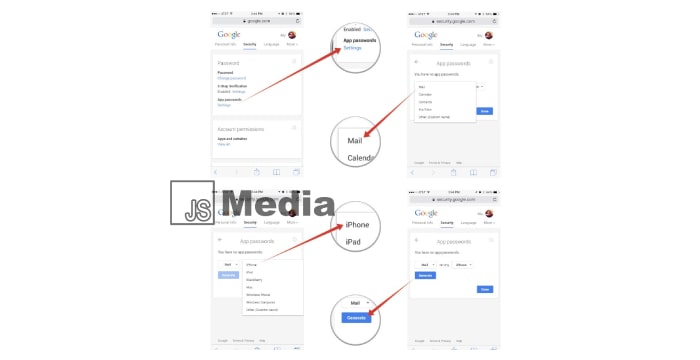
Untuk menambahkan akun Google Anda di iPhone, pertama dengan menggunakan browser Safari, dan kedua dengan download aplikasi Google di App Store. Anda bisa mengikuti langkah-langkah berikut ini:
- Buka aplikasi Safari di iPhone Anda, bisa juga dengan mengunduh aplikasi Gmail di App Store pada iP
- Untuk log in di aplikasi Safari, buka alamat https://accounts.google.com/ di web browser Safari tersebut.
- Masukkan email Google Anda, klik Berikutnya.
- Masukkan password, klik Log in.
- Secara otomatis web browser Anda sudah terkoneksi dengan aplikasi Google yang bisa diakses di browser.
- Kalau Anda log in di aplikasi Gmail saat pertama kali dibuka, pilih email yang sudah ada.
- Masukkan password.
- Klik Log in.
- Akun Anda sudah secara otomatis masuk ke aplikasi Gmail yang Anda instalkan tersebut.
- Agar memudahkan Anda dalam melakukan log in, pastikan untuk mengikuti cara menambahkan akun Google di atas secara berurutan.
Pada beberapa handphone ada juga yang meminta verifikasi, entah itu dari handphone yang digunakan ataupun dari nomor HP yang Anda daftarkan untuk akun email. Pastikan untuk mengaktifkan nomor tersebut terlebih dahulu agar proses verifikasinya bisa berjalan lancar.